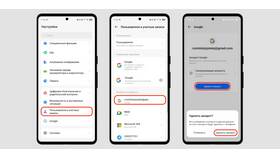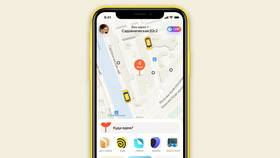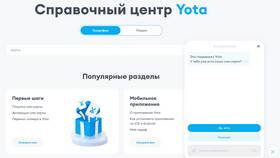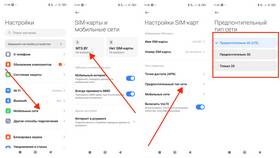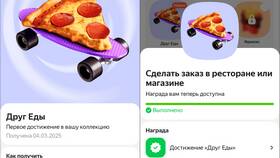Выход из аккаунта Яндекс на мобильном устройстве может потребоваться по различным причинам. Рассмотрим способы выхода для разных приложений и ситуаций.
Содержание
Способы выхода из аккаунта Яндекс
| Приложение | Метод выхода |
| Яндекс (основное) | Через настройки профиля |
| Яндекс.Браузер | Очистка данных аккаунта |
| Почта Яндекс | Отключение синхронизации |
Пошаговая инструкция для основного приложения Яндекс
- Откройте приложение Яндекс на телефоне
- Нажмите на иконку профиля в правом нижнем углу
- Выберите пункт "Настройки"
- Перейдите в раздел "Аккаунт"
- Прокрутите вниз и найдите кнопку "Выйти"
- Подтвердите выход из аккаунта
Выход из Яндекс.Браузера
- Откройте Яндекс.Браузер на устройстве
- Тапните по иконке меню (три точки)
- Выберите "Настройки"
- Перейдите в раздел "Синхронизация"
- Нажмите "Управление аккаунтом"
- Выберите "Выйти"
Особенности выхода на разных устройствах
| Устройство | Дополнительные действия |
| Android | Очистка данных приложения в настройках системы |
| iOS | Отключение ключей iCloud для сервисов Яндекс |
| Huawei | Проверка интеграции с сервисами HMS |
Что происходит после выхода
- Прекращается синхронизация данных
- Удаляются персональные настройки
- Сохраняются данные на серверах Яндекса
- Остаются загруженные файлы в памяти устройства
- Сохраняется история в кэше приложений
Рекомендации после выхода:
- Очистите кэш приложений Яндекс
- Удалите сохраненные пароли в настройках телефона
- Проверьте подключенные устройства в настройках безопасности
- При необходимости удалите приложения и установите заново